网上邻居打开速度慢解决办法
分享搞定局域网共享缓慢的10大妙招

分享搞定局域⽹共享缓慢的10⼤妙招1.去掉⽆关的选项在Windows XP中,双击“控制⾯板”中的“⽂件夹选项”,再单击“查看”标签,然后将⿏标指针滚动⾄窗⼝的最下⽅,可以看到有⼀个“⾃动搜索⽹络⽂件夹和打印机”项,默认是选中的,将它去掉。
这样,当我们打印时,Windows XP不会⾃作主张去寻找局域⽹上的打印机并安装驱动程序,以防⽌不经意将机密⽂档打到别的部门打印机上⽽⾃⼰却还找不到。
同时,将此项去掉后,当我们通过“⽹上邻居”来访问局域⽹电脑时,它不会⾃动查找其上的共享⽂件夹,这样才会提升⼀些速度。
2.将⽹卡调⾄全速按下Win+Pause/Break键,单击“硬件”标签,再单击“设备管理器”从⽽打开“设备管理器”,双击“⽹络适合器”下相应⽹卡,在打开窗⼝中单击“⾼级”标签,选中Link Speed/Duplex Mode(连接速度/双⼯模式),再在其下选择100 Full Mode.这样可以让⽹卡调⾄全速。
当然,如果你使⽤的是⽆线⽹络,则将其调⾄最⾼速即可,则是笔者的⽆线⽹卡D-Link AirPlus XtremeG+ DWL-G650+ Wireless Cardbus Adapter #2,笔者将其Desired Basic Rate Set(基本速率)设置为 Up to 54Mbps.3.去掉⽆关的协议打开“⽹络连接”窗⼝,右击“本地连接”,选择“属性”,然后在打开窗⼝中将不需要的协议去掉。
如果你使⽤Windows 98,则“TCP/IP -拨号适配器”、“Microsoft友好登录”、“Microsoft虚拟专⽤⽹络适配器”、“IPX/SPX兼容协议”等都可以去掉,因为这些组件平时不怎么⽤到,如果选中它们的话,反⽽会影响⼯作站正常上⽹和浏览。
4.设置空密码登录如果电脑上没有保存敏感数据,只是放⼀些公共的资源,那可以设置空密码登录。
这样⽤户就不需要提供密码就能够直接进⼊,可以省却告诉别⼈密码的时间,也更加⽅便。
如何应对网络连接速度慢的问题(四)

尽管我们生活在信息时代,网络连接速度慢仍然是一个普遍存在的问题。
无论是在家里还是在工作中,网络连接速度慢都会给我们带来困扰。
在这篇文章中,我将讨论如何应对网络连接速度慢的问题,并提供一些实用的建议。
首先,了解网络连接速度慢的原因是非常重要的。
网络连接速度慢可能是由于网络供应商的问题,也可能是由于您的设备或网络设置的问题。
如果您发现网络连接速度慢,可以首先联系您的网络供应商,了解是否存在网络故障或维护工作。
如果网络供应商没有问题,那么您可以检查您的设备和网络设置,确保它们正常工作。
其次,优化您的网络设置可以改善网络连接速度。
您可以尝试以下几种方法来达到这一目的。
首先,确保您的路由器位于尽可能靠近您常用网络设备的位置,以减少信号干扰和阻塞。
其次,确保您的路由器处于良好状态,无过多连接和不必要的负载。
此外,您可以调整路由器的频段设置,选择一个较少拥挤的频段来提高连接速度。
除了优化网络设置外,您还可以采取其他措施来改善网络连接速度。
一个常见的方法是使用有线连接而不是无线连接。
有线连接通常比无线连接更可靠和稳定。
另外,您可以清理和优化您的设备,删除不需要的文件和应用程序,以释放存储空间和提高设备的性能。
此外,定期更新您的设备和应用程序的软件也是保持良好连接速度的重要步骤。
如果您仍然面临网络连接速度慢的问题,您可以尝试使用一些工具和应用程序来解决这个问题。
例如,您可以使用网络加速器软件来提高网络连接速度,或者使用广告拦截器来阻止网页上的广告和弹窗,从而减少网络负载和加速网页加载速度。
此外,您还可以尝试使用虚拟私人网络(VPN)来改善网络连接速度。
VPN可以加密您的网络连接并隐藏您的真实IP地址,从而提供更快的安全连接。
最后,网络连接速度慢可能不仅仅是由于技术问题,也可能是由于网络使用压力过大。
如果您在高峰时段使用网络,如晚上或周末,您可能会遇到网络连接速度慢的问题。
在这种情况下,您可以尝试在非高峰时段使用网络,或与其他用户共享网络连接,以减轻网络使用压力。
如何解决网络速度慢的问题

如何解决网络速度慢的问题在当今信息化的社会中,网络已经成为人们生活和工作中不可或缺的一部分。
然而,网络速度慢成为了许多人的烦恼。
网络速度慢不仅会影响我们的在线工作和学习体验,还会导致我们的在线娱乐无法顺利进行。
那么,如何解决网络速度慢的问题呢?本文将探讨几种有效的解决方法。
I. 优化网络设置网络速度慢的常见问题之一是网络设置不当。
以下是一些优化网络设置的方法:1. 使用有线连接:与使用无线连接相比,有线连接更加稳定和快速。
如果可能的话,尽量使用以太网线连接网络,特别是在进行大型下载或上传时。
2. 关闭无用设备:在家庭网络中,如果有其他设备同时连接到同一个路由器上,会分担网络带宽。
当我们不使用这些设备时,应该确保将其关闭,以便释放网络带宽。
3. 更换优质路由器:不同的路由器具有不同的传输速度和功能。
如果家庭网络频繁出现速度慢的情况,可以考虑更换一个优质的路由器,以提高网络速度和稳定性。
II. 清理系统垃圾文件除了网络设置的问题,系统垃圾文件也会降低网络速度。
以下是一些清理系统垃圾文件的方法:1. 定期清理临时文件:系统和互联网浏览器会自动产生大量的临时文件,影响系统运行和网络速度。
定期使用系统自带的磁盘清理工具清理这些文件,可以提高网络速度。
2. 禁止无关程序自启动:在计算机启动时,一些无关的程序会自动启动并占用系统资源。
禁止这些程序自启动可以减少网络资源的占用,从而改善网络速度。
III. 使用网络加速器网络加速器是一种通过优化网络路径和加速数据传输的工具。
以下是一些使用网络加速器的方法:1. 使用VPN服务:虚拟专用网络(VPN)可以帮助我们更快速地访问互联网。
通过连接到高速的VPN服务器,我们可以绕过网络限制和提高访问速度。
2. 浏览器插件:许多流行的互联网浏览器都提供了网络加速插件,如Google Chrome的Data Saver插件。
这些插件可以压缩数据并减少页面加载时间,从而提高网络速度。
如何解决电脑上的网络连接速度缓慢的问题

如何解决电脑上的网络连接速度缓慢的问题在如何解决电脑上的网络连接速度缓慢的问题之前,我们需要先了解可能导致网络连接速度缓慢的原因。
网络连接缓慢可能是由于以下几个因素引起的:网络供应商问题、路由器问题、网络环境问题或者电脑系统问题。
接下来,本文将逐个分析这些问题,并提供相应的解决方法。
首先,当我们遇到网络连接速度缓慢的问题时,第一步是检查我们的网络供应商是否存在问题。
可以通过打开网页或者尝试连通其他设备来确定问题是否出在网络供应商处。
如果发现网络供应商存在问题,我们可以尝试电话联系他们,向他们报告我们的问题并请求技术支持。
其次,我们需要检查路由器是否存在问题。
路由器是连接我们电脑和互联网的关键设备,如果路由器出现问题,会导致网络连接缓慢。
我们可以尝试重启路由器,有时候这样的简单操作就能够解决问题。
另外,我们还可以尝试将路由器放置在离电脑更近的位置,或者更换一个更高性能的路由器来提高网络连接速度。
第三,网络环境问题也可能导致网络连接速度缓慢。
有时候,过多的无线网络设备或者电磁干扰会影响网络连接速度。
我们可以通过关闭与网络连接无关的设备、更换无线信号频率或者调整无线信号强度来改善网络连接速度。
另外,如果我们是使用无线网络连接的,将电脑尽量靠近路由器也能提高连接速度。
最后,如果以上方法都无法解决网络连接速度缓慢的问题,可能是电脑系统出现了一些问题。
我们可以尝试清理电脑中的临时文件、优化电脑的启动项、更新网络驱动程序或者重置网络设置来提高网络连接速度。
如果这些方法仍然无效,我们可以考虑通过升级电脑内存或者更换硬件设备来解决问题。
综上所述,当我们遇到电脑上的网络连接速度缓慢的问题时,可以通过检查网络供应商、路由器、网络环境以及电脑系统是否存在问题来解决。
根据不同的问题,我们可以采取相应的解决方法。
希望这些解决方法能够帮助你解决电脑上的网络连接速度缓慢的问题,提高上网体验。
修复网络速度慢的方法
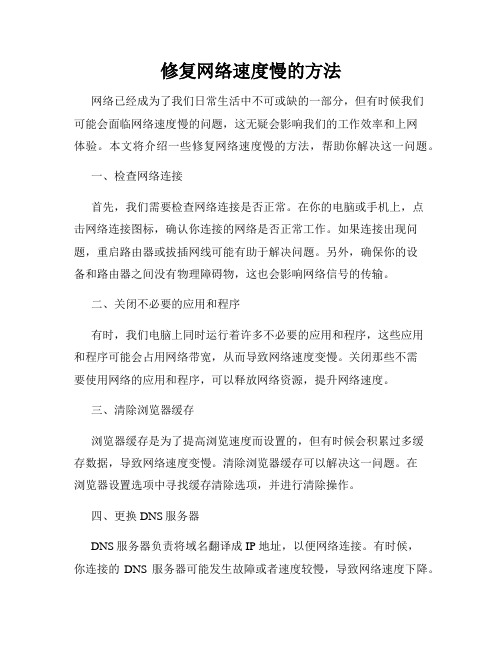
修复网络速度慢的方法网络已经成为了我们日常生活中不可或缺的一部分,但有时候我们可能会面临网络速度慢的问题,这无疑会影响我们的工作效率和上网体验。
本文将介绍一些修复网络速度慢的方法,帮助你解决这一问题。
一、检查网络连接首先,我们需要检查网络连接是否正常。
在你的电脑或手机上,点击网络连接图标,确认你连接的网络是否正常工作。
如果连接出现问题,重启路由器或拔插网线可能有助于解决问题。
另外,确保你的设备和路由器之间没有物理障碍物,这也会影响网络信号的传输。
二、关闭不必要的应用和程序有时,我们电脑上同时运行着许多不必要的应用和程序,这些应用和程序可能会占用网络带宽,从而导致网络速度变慢。
关闭那些不需要使用网络的应用和程序,可以释放网络资源,提升网络速度。
三、清除浏览器缓存浏览器缓存是为了提高浏览速度而设置的,但有时候会积累过多缓存数据,导致网络速度变慢。
清除浏览器缓存可以解决这一问题。
在浏览器设置选项中寻找缓存清除选项,并进行清除操作。
四、更换DNS服务器DNS服务器负责将域名翻译成 IP 地址,以便网络连接。
有时候,你连接的DNS 服务器可能发生故障或者速度较慢,导致网络速度下降。
我们可以更换一个速度更快的 DNS 服务器来修复这个问题。
在电脑或手机的网络设置中,找到 DNS 服务器选项,并手动输入一个稳定且速度较快的服务器地址。
五、优化无线信号如果你使用的是无线网络,那么优化无线信号是一个必要的步骤。
首先,将无线路由器放置在离设备较近的位置,减少信号衰减;其次,保持路由器工作在较少干扰的频段,避免与其他无线设备的干扰;此外,使用强密码保护你的无线网络,避免他人非法连接消耗你的带宽。
六、限制后台应用和程序的带宽使用有时候,后台运行的应用和程序会使用大量的带宽,导致其他应用和程序的网络速度变慢。
在你的电脑或手机的设置中,找到网络设置选项,并限制后台应用和程序的带宽使用,确保其他应用和程序能够获得足够的网络资源。
快速解决网上邻居启动很慢的问题

问:最近发现单位上有些电脑打开网上邻居的共享文件夹很慢,我查看了网络流量,没见有异常之处;关闭了杀毒软件的实时监控功能,也未见改善。
这些电脑都是Windows XP SP3,所有的官方补丁都已经打上了,到底是哪里的问题呢?
答:这是因为Windows 2000/XP总是先在任务计划搜索一番,然后再去找出共享文件夹。
所以,你可以让它跳过搜索任务计划,从而加快打开共享文件夹的速度。
召唤注册表大神,定位到:HKEY_LOCAL_MACHINE/Software/Microsoft/Windows/CurrentVersion/Explorer/RemoteCom puter/NameSpace,在其项中找到“{D6277990-4C6A-11CF-8D8700AA0060F5BF}”并删除,该键值正是引导Windows搜索“任务计划”的元凶。
删除后,你会发现浏览共享文件夹速度变快了。
处理网络速度过慢的解决方案

处理网络速度过慢的解决方案在现代社会中,网络已经成为了我们生活中不可或缺的一部分。
然而,有时我们会面临网络速度过慢的问题,这不仅会影响我们的工作效率,还会给我们的生活带来不便。
因此,寻找解决网络速度过慢的方案变得尤为重要。
本文将为大家介绍几种常见的解决方案,帮助您解决网络速度过慢的问题。
1. 检查网络连接首先,我们需要检查我们的网络连接是否正常。
可以尝试重新启动路由器或调整路由器的位置,确保它在离设备较近的地方。
另外,检查网络线缆是否连接松动或损坏,如果有问题,及时更换或修复。
2. 关闭不必要的应用程序和服务有时,我们的电脑或手机上可能同时运行着多个应用程序和服务,这会占用网络带宽,导致网络速度变慢。
因此,我们可以关闭一些不必要的应用程序和服务,以释放网络带宽,提高网络速度。
3. 使用有线连接无线网络虽然方便,但其速度和稳定性可能不如有线连接。
因此,如果您的设备附近有网络插口,建议您使用有线连接,以获得更快的网络速度。
4. 更新网络设备驱动程序网络设备的驱动程序是保证网络连接稳定的关键。
如果您的网络速度过慢,可能是因为您的网络设备驱动程序过时。
您可以通过访问设备制造商的官方网站来下载最新的驱动程序,并按照说明进行更新。
5. 使用优化软件有许多网络优化软件可以帮助您提高网络速度。
这些软件可以优化网络设置、清理垃圾文件、修复网络问题等。
您可以在互联网上搜索并下载这些软件,并按照说明进行操作。
6. 调整DNS设置DNS(域名系统)是将域名转换为IP地址的系统。
有时,我们的网络速度过慢可能与DNS设置有关。
您可以尝试更改您的DNS设置为一些公共的DNS服务器,如Google DNS或OpenDNS,以提高网络速度。
7. 联系网络服务提供商如果您尝试了以上的解决方案仍然无法解决网络速度过慢的问题,那么可能是您的网络服务提供商的问题。
您可以联系他们,向他们反映您的问题,并寻求他们的帮助和建议。
总结:处理网络速度过慢的问题需要采取综合的解决方案。
网络连接速度过慢的解决方案

网络连接速度过慢的解决方案随着互联网的普及和便捷性,网络连接速度成为了我们日常生活中不可或缺的一部分。
然而,有时我们会遭遇到网络连接速度过慢的问题,这无疑会给我们的工作和娱乐带来极大的困扰。
本文将为大家介绍一些解决网络连接速度过慢问题的有效方案。
一、检查网络设备网络连接速度过慢可能是由网络设备问题引起的。
首先,确保您的调制解调器(Modem)或路由器(Router)电源正常,并连接到电源插座。
其次,检查网络设备的指示灯是否正常工作。
如果有任何指示灯闪烁或显示异常,请及时联系网络服务提供商进行修复或更换。
二、重启网络设备重启网络设备是解决网络连接速度过慢问题的经典方法之一。
通过断开电源、等待片刻后再次连接,可以清除网络设备缓存中的临时数据,从而提高网络连接速度。
请记住,在重启过程中等待足够的时间,直到网络设备完全重新启动。
三、优化Wi-Fi信号对于使用Wi-Fi连接的用户来说,优化Wi-Fi信号是提高网络连接速度的关键。
首先,确保您的Wi-Fi路由器放置在离使用者较近且无障碍物遮挡的位置。
其次,避免与其他无线设备(如微波炉或无线电话)过于靠近,以免干扰Wi-Fi信号。
同时,更换Wi-Fi信号频道也可以改善网络连接速度。
通过路由器设置页面,您可以尝试不同的Wi-Fi信号频道,找到最适合您的信道。
四、关闭后台程序和下载任务如果您正在运行多个后台程序或正在进行大文件的下载任务,这可能会占用您的网络连接带宽,导致网络连接速度过慢。
因此,关闭不必要的后台程序和下载任务是提高网络连接速度的一种有效方法。
只保持所需的程序运行,可以避免不必要的网络负载,并提高整体的上网速度。
五、清除浏览器缓存和历史记录浏览器缓存和历史记录可以提高网页加载速度,但长期累积的缓存和历史记录可能会占用较大的存储空间,从而影响网络连接速度。
定期清除浏览器缓存和历史记录,可以释放存储空间并提高网络连接速度。
不同浏览器的清除方法可能不同,请根据您所使用的浏览器进行相应操作。
- 1、下载文档前请自行甄别文档内容的完整性,平台不提供额外的编辑、内容补充、找答案等附加服务。
- 2、"仅部分预览"的文档,不可在线预览部分如存在完整性等问题,可反馈申请退款(可完整预览的文档不适用该条件!)。
- 3、如文档侵犯您的权益,请联系客服反馈,我们会尽快为您处理(人工客服工作时间:9:00-18:30)。
网上邻居打开速度慢解决办法2007-10-09 09:33现在,已经有许多人在使用Win2000和WinXP来联网,但在具体使用中有许多网友反映在Win2000和WinXP中浏览网上邻居时很慢,特别是网络中有Win9x和WinMe工作站时尤为明显,有时打开网上邻居甚至需要10多分钟,还经常报错。
那么网速慢的作祟者是什么呢?依笔者推断原因主要有二。
网络协议配置问题,WinXP计划任务的问题。
但如果其它Windows电脑在网上邻居中根本看不到WinXP那台电脑,便可能是用户锁定和安全策略没有设置好。
这时就需要从以下几个方面入手,笔者以前也曾遇到过类似问题,但在大量的组网试验中总结出了一套行之有效的解决方法,现在就一一教授给大家。
一、网络协议的安装和设置1.在WinXP中安装NetBEUI协议对的,你没有看错,就是要在WinXP中安装NetBEUI协议。
微软在WinXP中只支持TCP/IP协议和NWLink IPX/SPX/NetBIOS兼容协议,正式宣布不再支持NetBEUI 协议。
但是在建立小型局域网的实际使用中,使用微软支持的两种协议并不尽如人意。
比如,在解决网上邻居慢问题的过程中,笔者采用了诸多方法后网上邻居的速度虽然好一点,但还是慢如蜗牛;另外,在设置多块网卡的协议、客户和服务绑定时,这两种协议还存在BUG,多块网卡必须同时绑定所有的协议(除NWLink NetBIOS)、客户和服务,即使你取消某些绑定重启后系统又会自动加上,这显然不能很好地满足网络建设中的实际需要。
而当笔者在WinXP中安装好NetBEUI 协议后,以上两个问题都得到圆满的解决。
在WinXP安装光盘的“\\valueADD\\MSFT\\NET\\NETBEUI”目录下有3个文件,其中“NETBEUI.TXT”是安装说明,另外两个是安装NetBEUI协议所需的文件。
安装的具体步骤如下:复制“NBF.SYS”到“%SYSTEMROOT%\\SYSTEM32\\DRIVERS\\”目录;复制“NETNBF.INF”到“%SYSTEMROOT%\\INF\\”目录;在网络连接属性中单击“安装”按钮来安装NetBEUI协议(图1)。
注:%SYSTEMROOT%是WinXP的安装目录,比如笔者的WinXP安装在F:\\Windows 目录下,就应该用F:\\Windows来替换%SYSTEMROOT%。
2.在WinXP中设置好其它网络协议笔者建议,如果你的局域网不用上Internet便只需要安装NetBEUI协议就行了。
在小型局域网(拥有200台左右电脑的网络)中NetBEUI是占用内存最少、速度最快的一种协议,NWLink IPX/SPX/NetBIOS兼容协议则应当删除掉。
如果你的局域网要上Internet则必须安装TCP/IP协议。
但为了网络的快速访问,建议指定每台工作站的IP地址(除非网络中有DHCP服务器),否则工作站总是不断查找DHCP服务器使网速变慢。
当然,如果网络中只安装TCP/IP协议也能够实现局域网中的互访,但是在网上邻居中要直接看到其它机器就比较困难,必须先搜索到某台机器后才能访问它,这在许多实际网络运用中显得很不方便。
3.其它Windows计算机网络协议的设置细心的用户可能已经发现,在WinXP的网上邻居中多了一项“设置家庭或小型办公网络”向导,利用该向导可以方便地设置局域网共享、Internet连接和小型局域网。
该向导还为连接WinXP的其它Windows电脑提供了一张网络安装软盘。
但是,笔者并不提倡使用这张网络安装软盘。
在连接WinXP的其它Windows电脑上,只要安装好NetBEUI协议并设置好网络标志就行了;若要连接Internet则只需安装好TCP/IP协议并指定好IP地址就可以了。
这和传统局域网的设置完全一样,建议少使用IPX/SPX兼容协议。
二、彻底禁用WinXP的计划任务在WinXP和Win2000中浏览网上邻居时系统默认会延迟30秒,Windows将使用这段时间去搜寻远程计算机是否有指定的计划任务(甚至有可能到Internet中搜寻)。
如果搜寻时网络时没有反应便会陷入无限制的等待,那么10多分钟的延迟甚至报错就不足为奇了。
下面是具体的解决方法。
1.关掉WinXP的计划任务服务(Task Scheduler)可以到“控制面板/管理工具/服务”中打开“Task Scheduler”的属性对话框,单击“停止”按钮停止该项服务,再将启动类型设为“手动”,这样下次启动时便不会自动启动该项服务了。
2.删除注册表中的两个子键到注册表中找到主键“HKEY_LOCAL_MACHINE\\SOFTWARE\\Microsoft\\Windows\\CurrentVersion\\Exp lorer\\RemoteComputer\\Name Space”删除下面的两个子健{2227A280-3AEA-1069-A2DE-08002B30309D}{D6277990-4C6A-11CF-87-00AA0060F5BF}其中,第一个子健决定网上邻居是否要搜索网上的打印机(甚至要到Internet 中去搜寻),如果网络中没有共享的打印机便可删除此键。
第二个子健则决定是否需要查找指定的计划任务,这是网上邻居很慢的罪魁祸首,必须将此子健删除。
三、解决其它Windows电脑无法访问WinXP电脑的问题有些网友安装好网络后,却发现安装有Win9x或WinMe操作系统的电脑无法访问WinXP电脑,甚至在网上邻居中就根本看不到对方。
若你也遇到这类麻烦可进行以下检查。
1.检查Guest用户是否已经启用在默认情况下,Win2000和WinXP中的Guest用户是禁用的。
要启用Guest用户可以到“控制面板/管理工具/计算机管理/本地用户和组/用户”中去掉“账户已停用”前面的小勾。
此用户最好不要设密码,并选中“用户不能更改密码”和“密码永不过期”,这样可以方便用户访问并减少出现麻烦的可能性。
但前提是必须设置好Guest用户的权限和所属组,否则后患无穷。
2.检查是否拒绝Guest用户从网络访问本机在WinXP中默认情况下是拒绝Guest用户从网络访问本机的。
可以到“控制面板/管理工具/本地安全策略/本地策略/用户权限指派/拒绝从网络访问这台计算机”查看,若其中包括Guest用户便将其删除(图5)。
如果是在建有域的Win2000 Server或服务器上,还必须在“域安全策略”的相应项目中将Guest 用户删除,需要注意的是删除后要等几分钟才能奏效。
3.为Guest用户设置密码若Guest用户设有密码,其它Windows工作站访问WinXP计算机时会提示输入密码,此时输入Guest用户的密码也可以进入WinXP计算机。
输入密码时可选中下面的“请将密码保存到密码列表”项,下次进入时便不再提示密码(除非该用户密码已更改,图6)。
当然,若是在Windows工作站上已经设置为登录域,并以某一域用户登录到域中则不会受到为Guest用户密码的影响。
①双击打开桌面上的“网上邻居”,删除其中所有已经建立的快捷方式。
②点击“开始→运行”,在运行框中输入regedit.exe回车打开“注册表编辑器”,首先是对打开共享后自动加入快捷方式的选项进行设置,将[HKEY_Current_User\Software\Microsoft\Windows\CurrentVersion\Polic ie s\Explorer\NoRecentDocsNetHood]的值修改为1,将[HKEY_Current_User\Software\Microsoft\Windows\CurrentVersion\Policies\Explorer\UseDesktopIni Ca che]也修改为1,如果没有这两个值则手动新建一下(DWORD值)。
③ 同样在“注册表编辑器”中,再对发送的数据缓存大小进行一下优化,展开左侧分支[HKEY_LOCAL_MAC HINE\SYSTEM\ CurrentControlSet\Services\ LanmanServer\Parameters],在其下建立一个DWORD值名为“SizReqBuf”,并将键值设置为十六进制的FFFF。
对于9x先右键打开网上邻居属性,选中“Microsoft网络上的文件与打印机共享"然后选属性,选中浏览主控服务器,把自动改成开启然后确定重启。
对于2K/xp修改注册表HKEY_LOCAL_MACHINE\SYSTEM\CurrentControlSet\Services\Browser\Paramete rs"MaintainServerList"=REG_SZ:YES(默认的是AUTO)然后重起。
然后试试你打开网上邻居的速度?是不是一瞬间就刷列表来了。
另附技巧:删除注册表中的两个子键到注册表中找到主键“HKEY_LOCAL_MACHINE\\SOFTWARE\\Microsoft\\Windows\\CurrentVersion\\ Explorer\\RemoteComputer\\NameSpace”删除下面的两个子健{2227A280-3AEA-1069-A2DE-08002B30309D}{D6277990-4C6A-11CF-87-00AA0060F5BF}其中,第一个子健决定网上邻居是否要搜索网上的打印机(甚至要到Internet 中去搜寻),如果网络中没有共享的打印机便可删除此键。
第二个子健则决定是否需要查找指定的计划任务,这是网上邻居很慢的罪魁祸首,必须将此子健删除。
局域网的访问速度与路由有一定关系,有延时的时间,还有就是网卡与CPU的关系,网卡可是不容忽视的,不知道大家是否听说上千的网卡。
上千的网卡有着自己的CPU。
简单的说!网卡接到数据会转给CPU去处理数据,加大的CPU的运算时间。
而上千的网卡不会,它有着自己的CPU,接到数据后,会用网卡上的CPU运算,不转给主板的CPU,这样就节省了时间,从而提高了访问速度。
